
时间:2021-02-06 04:12:48 来源:www.win10xitong.com 作者:win10
有一些网友来告诉小编说Win10系统如何禁止生成“系统错误内存转储文件”的情况今天他突然就出现了,这个问题还真把Win10系统如何禁止生成“系统错误内存转储文件”很多电脑高手难住了。如果你想让自己的电脑水平有所提高,那这次就来尝试自己手动解决一下吧。我们完全可以按照这个过程:1、右键"此电脑",点击"属性"2、在"系统"页面中,点击左侧的"高级系统设置"就可以了。然后我们就好好的学习以下Win10系统如何禁止生成“系统错误内存转储文件”的详尽处理要领。
小编推荐系统下载:萝卜家园Win10专业版
操作流程:1。右键单击“这台电脑”,然后单击“属性”
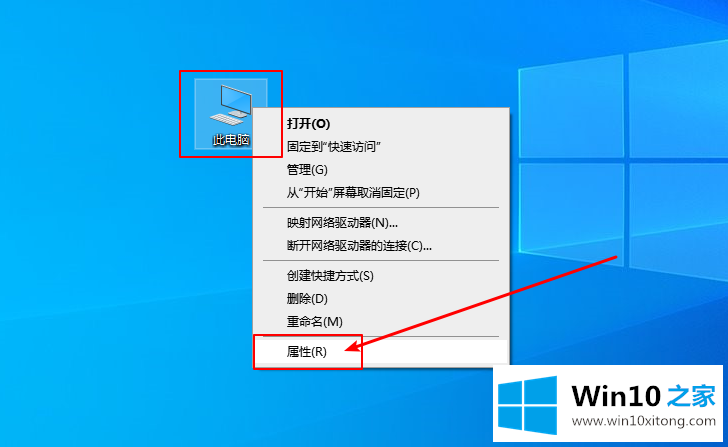
2.在“系统”页面上,单击左侧的“高级系统设置”
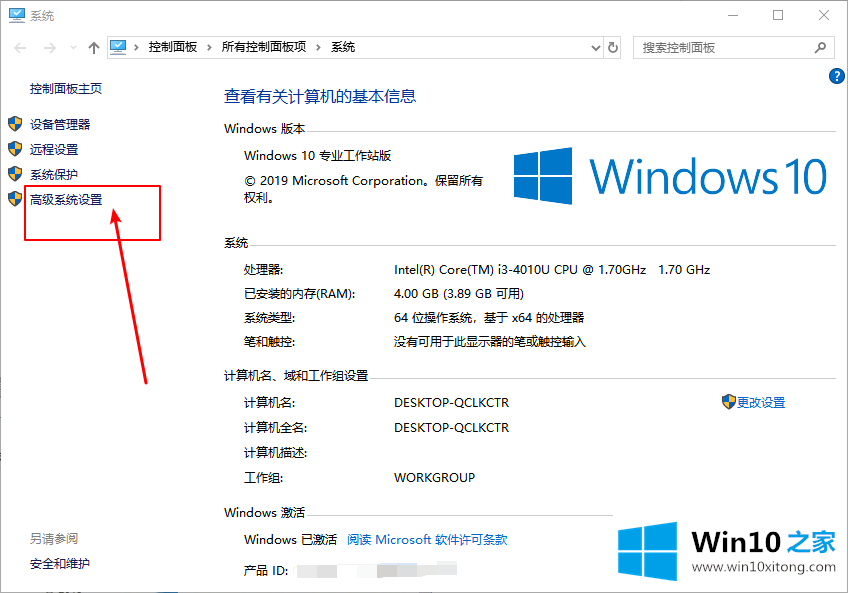
3.弹出系统属性窗口后,点击高级选项卡,然后点击设置,如图
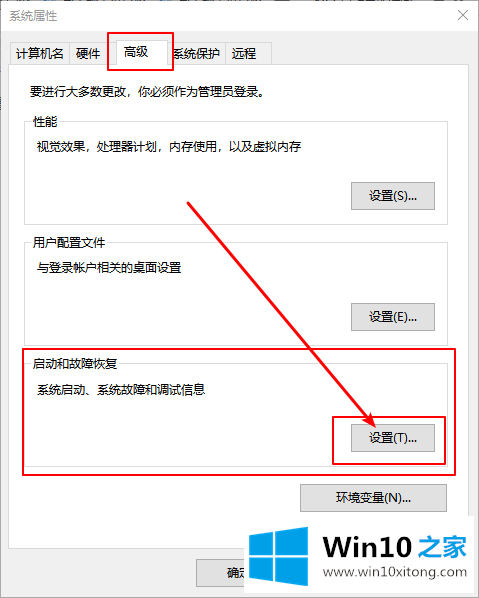
4.打开“启动和故障恢复”设置窗口后,单击展开“写入调试信息”,将其设置为“无”,最后单击“确定”
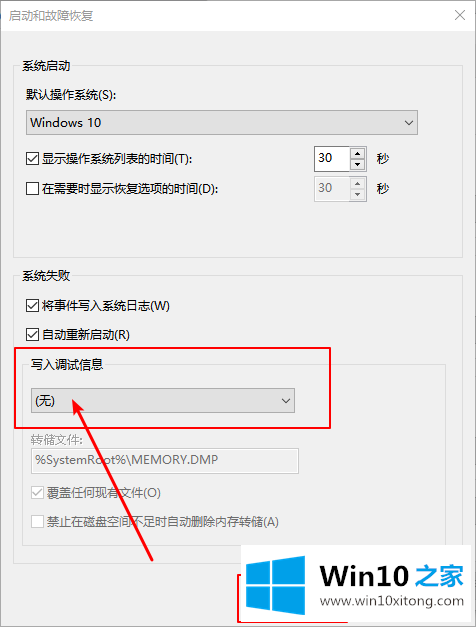
对大家造成困扰的Win10系统如何禁止生成“系统错误内存转储文件”问题是不是根据本文提供的方法得以解决了呢?谢谢大家对本站的关注和支持。